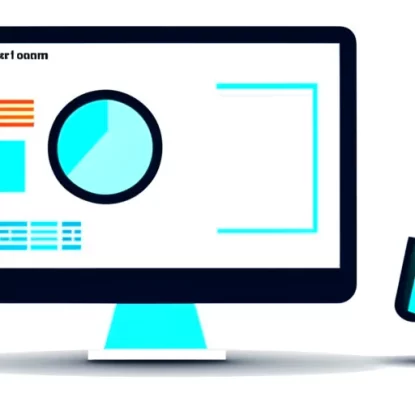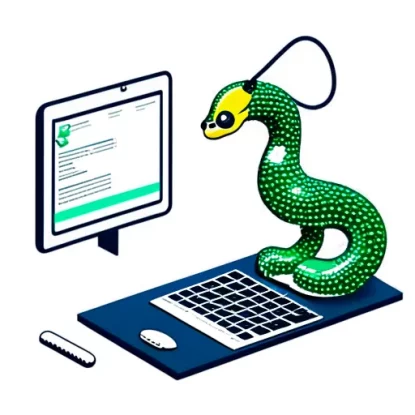Скрыть кнопку после нажатия на неё с помощью JavaScript
1. Подготовка
Для того чтобы скрыть кнопку после нажатия на неё с помощью JavaScript, необходимо выполнить несколько предварительных шагов.
Подключение JavaScript к HTML-странице
Перед началом работы нам понадобится подключить JavaScript к нашей HTML-странице. Для этого можно воспользоваться тегом <script> и указать путь к файлу со скриптом или прямо встроить код JavaScript внутри тега. Например:
<script src="script.js"></script>
Создание кнопки и привязка обработчика события
Далее, нам нужно создать кнопку на странице, на которую будем нажимать. Мы можем использовать тег <button> или <input> типа “button”. Например:
<button id="myButton">Нажми меня!</button>
После создания кнопки, нам нужно привязать обработчик события к ней с помощью JavaScript. Обработчик события будет вызываться каждый раз, когда происходит событие, например, нажатие на кнопку. Для этого можно использовать метод addEventListener(). Пример привязки обработчика события к кнопке:
var button = document.getElementById("myButton");
button.addEventListener("click", function() {
// Здесь будет код для скрытия кнопки
});
Мы создали кнопку и привязали обработчик события для неё. Теперь перейдем к следующему разделу, где будем обрабатывать нажатие на кнопку и скрывать её при необходимости.
2. Обработка события нажатия на кнопку
После подготовительных шагов мы можем приступить к обработке события нажатия на кнопку. Этот шаг включает несколько подкатегорий, которые помогут нам выполнить задачу.
-
Получение ссылки на кнопку с помощью JavaScript:
- Для начала, нам нужно получить ссылку на кнопку, чтобы иметь возможность скрыть её. Мы это можем сделать с помощью метода
getElementById(). Во время создания кнопки, мы задали ей уникальный идентификатор, который мы можем использовать для получения ссылки на неё в JavaScript. Например:
javascript
var button = document.getElementById("myButton"); - Для начала, нам нужно получить ссылку на кнопку, чтобы иметь возможность скрыть её. Мы это можем сделать с помощью метода
-
Написание функции для скрытия кнопки после нажатия:
- После получения ссылки на кнопку, мы можем написать функцию, которая будет выполняться при нажатии на кнопку и отвечать за скрытие её. Например:
“`javascript
var button = document.getElementById(“myButton”);button.addEventListener(“click”, function() {
button.style.display = “none”;
});
“`В данном примере, при нажатии на кнопку, функция скроет её путем изменения значения CSS-свойства
displayна “none”. Таким образом, кнопка исчезнет из видимости.
С помощью этих подразделов мы можем обработать событие нажатия на кнопку и скрыть её после нажатия. Переходим к следующему разделу, где мы добавим стили для скрытия кнопки.
3. Добавление стилей для скрытия кнопки
После обработки события нажатия на кнопку, нам нужно добавить стили, чтобы скрыть кнопку от пользователя. В этом разделе рассмотрим несколько подкатегорий, которые помогут нам сделать это.
- Создание класса в CSS для скрытия элемента:
-
Вначале мы можем создать класс в CSS, который будет отвечать за скрытие элемента. Например, можем создать класс
hidden, установив значение CSS-свойстваdisplayна “none”. Пример:css
.hidden {
display: none;
} -
Применение класса к кнопке при нажатии:
-
После создания класса, мы можем применить его к кнопке при нажатии. Для этого достаточно добавить класс к списку классов элемента через JavaScript. Пример:
“`javascript
var button = document.getElementById(“myButton”);button.addEventListener(“click”, function() {
button.classList.add(“hidden”);
});
“`В данном примере, при нажатии на кнопку, мы добавляем класс
hiddenк списку классов кнопки, что применяет к ней стили для скрытия.
С помощью этих подразделов мы можем добавить стили для скрытия кнопки после нажатия. Теперь переходим к следующему разделу, где мы проведем тестирование и отладку нашего решения.
4. Тестирование и отладка
После реализации возможности скрыть кнопку после нажатия с помощью JavaScript, необходимо протестировать и отладить наше решение. Для этого процесса мы можем использовать несколько подкатегорий.
- Проверка функциональности на различных браузерах:
-
Перед окончательным завершением проекта, рекомендуется проверить функциональность решения на различных браузерах (например, Google Chrome, Mozilla Firefox, Safari, Microsoft Edge) и убедиться, что кнопка успешно скрывается после нажатия во всех совместимых браузерах.
-
Решение возможных проблем и ошибок:
- В процессе тестирования может возникнуть несколько проблем или ошибок, связанных с функциональностью или отображением кнопки. Например, кнопка может не скрываться после нажатия или стили класса
.hiddenмогут быть неправильно применены. В случае возникновения таких проблем, рекомендуется искать решение с помощью поисковиков, форумов или общения с сообществом разработчиков.
Проведение тестирования и отладки поможет убедиться в правильной работе функциональности и исправить возможные ошибки. Таким образом, мы завершаем процесс скрытия кнопки после нажатия на неё с помощью JavaScript.